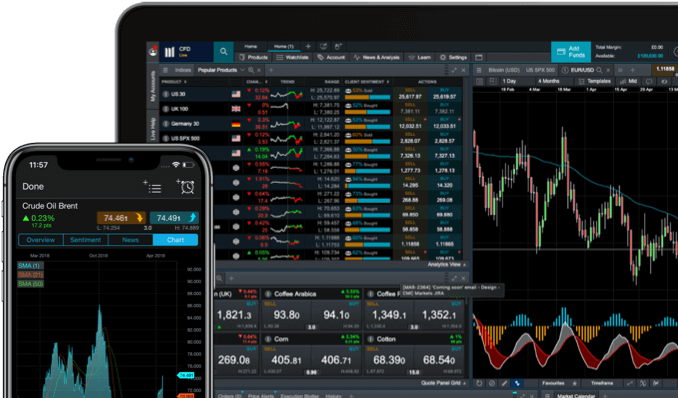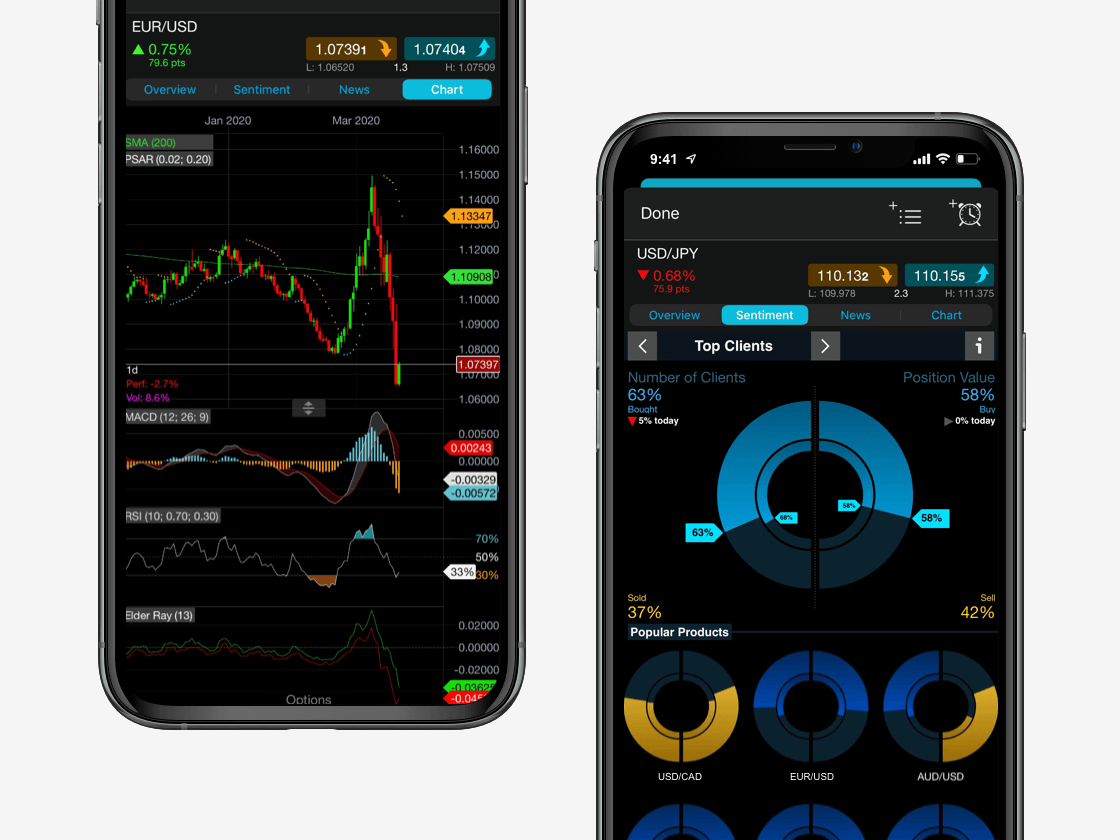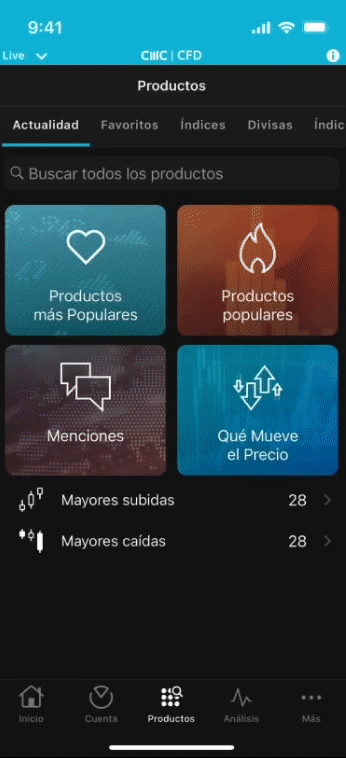Siga los pasos que se indican a continuación para configurar la autenticación de doble factor desde su PC:
1. Inicie sesión en su cuenta de trading.
2. Abra el menú desplegable "Configuración" en la barra de navegación de la parte superior de la plataforma.
3. Haga clic en "Autenticación de dos factores".

4. Siga las instrucciones en pantalla para activar la 2FA a través de la aplicación móvil -escaneando un código de barras o introduciéndolo manualmente- o actívela por SMS.
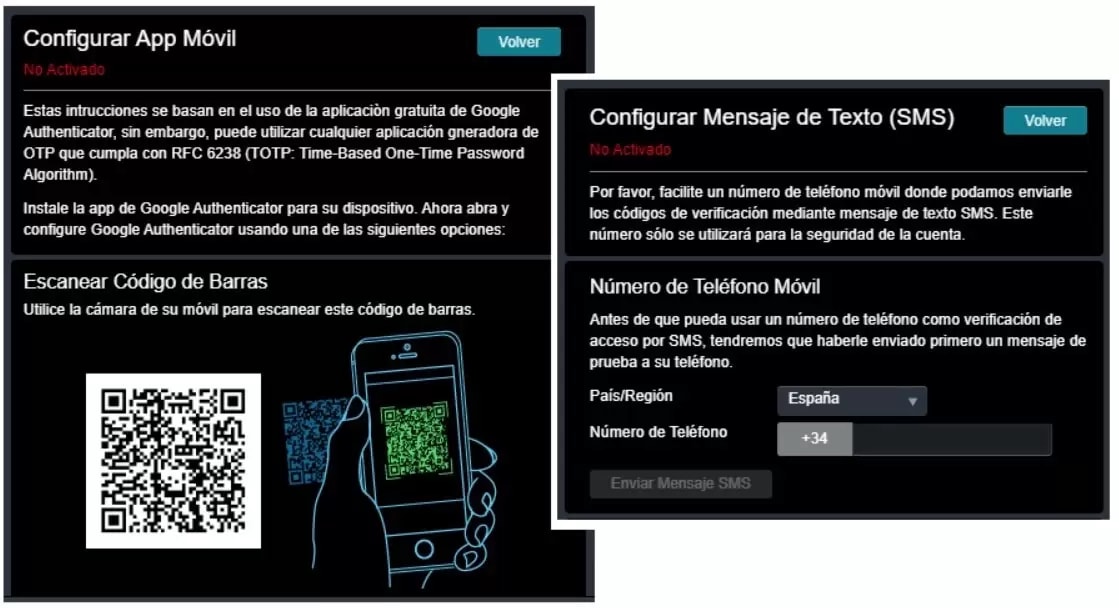
5. Una vez que haya habilitado 2FA a través de "Aplicación móvil" o "Mensaje (SMS)", sus depósitos estarán protegidos al instante. Para mayor seguridad durante el proceso de inicio de sesión, marque la casilla verde junto a "¿Habilitar 2FA para inicio de sesión?".